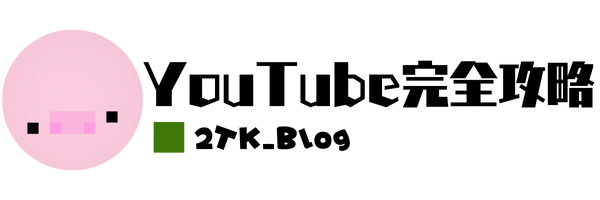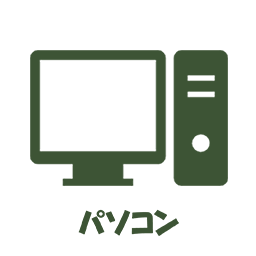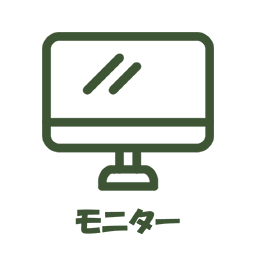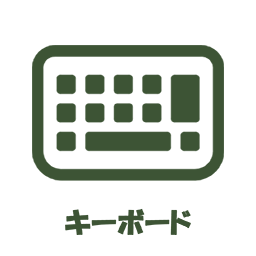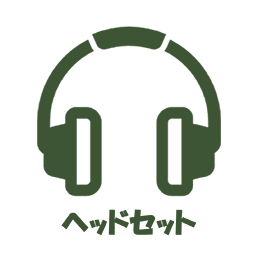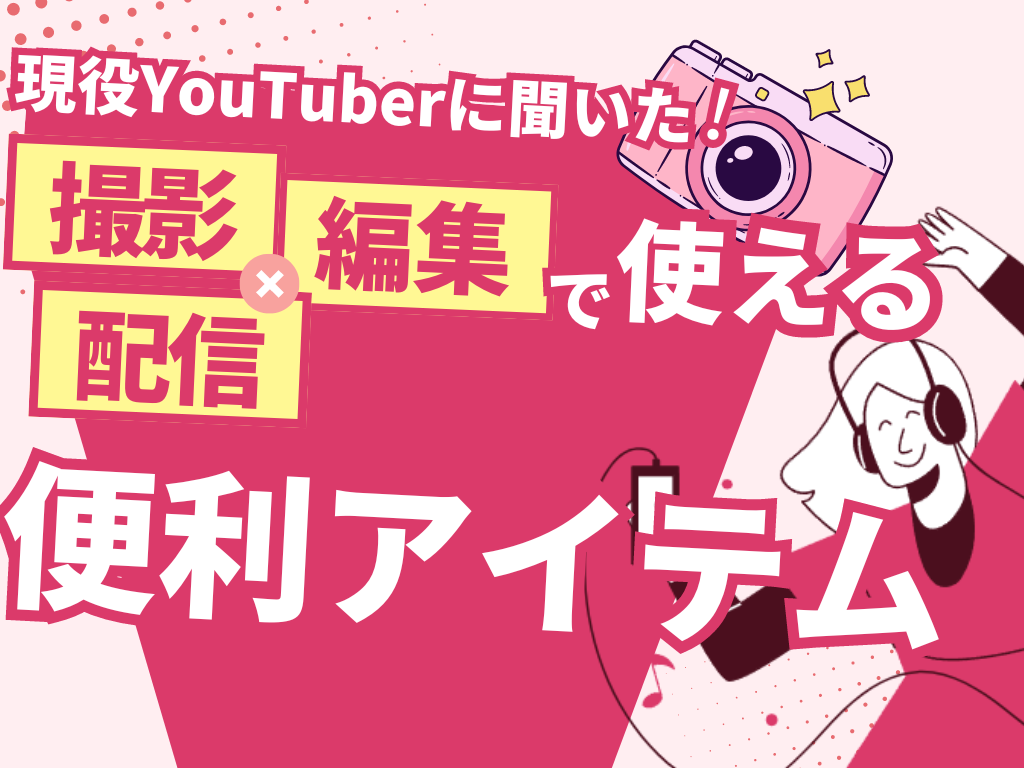YouTube説明欄の書き方テンプレ紹介!外部リンクの張り方やチャプターの入れ方まで解説!

説明欄(概要欄)を充実させるメリット
YouTube説明欄(概要欄)を適切に書くことにより、動画の再生回数やチャンネル登録者数を増やすことが出来ます。
動画概要欄を適切に書くことにより、視聴者の好感度だけでなくYouTubeSEOにも良い影響を与えます。
YouTubeSEOに高評価をもらうことでおすすめ欄や検索結果の上位に表示されやすくなるので説明欄を充実させ、表示回数を増やしましょう。

SEOってなに??

「SEO」は動画を検索結果やおすすめに上位表示させるための工夫をすることだね。日本語に直すと、検索エンジン最適化になるよ
登録者の少ない初心者にとって一番大切なのは、面白い動画を作ることではなく、おすすめ欄に多く乗ることなんだ!!
サジェストキーワードを意識した動画の内容説明
サジェストキーワードとは
サジェストキーワードとは、GoogleやYouTubeなどの検索エンジンでユーザーが検索ボックスに文字を入力し始めた際に、自動的に表示される関連する検索候補のキーワードのことです。
これらは、実際に他のユーザーが頻繁に検索している言葉やフレーズを基に生成されます。
サジェストキーワードを意識しながらの動画説明をすることにより、あなたの動画が検索上位に表示されるようになったりおすすめ欄に乗りやすくなります。
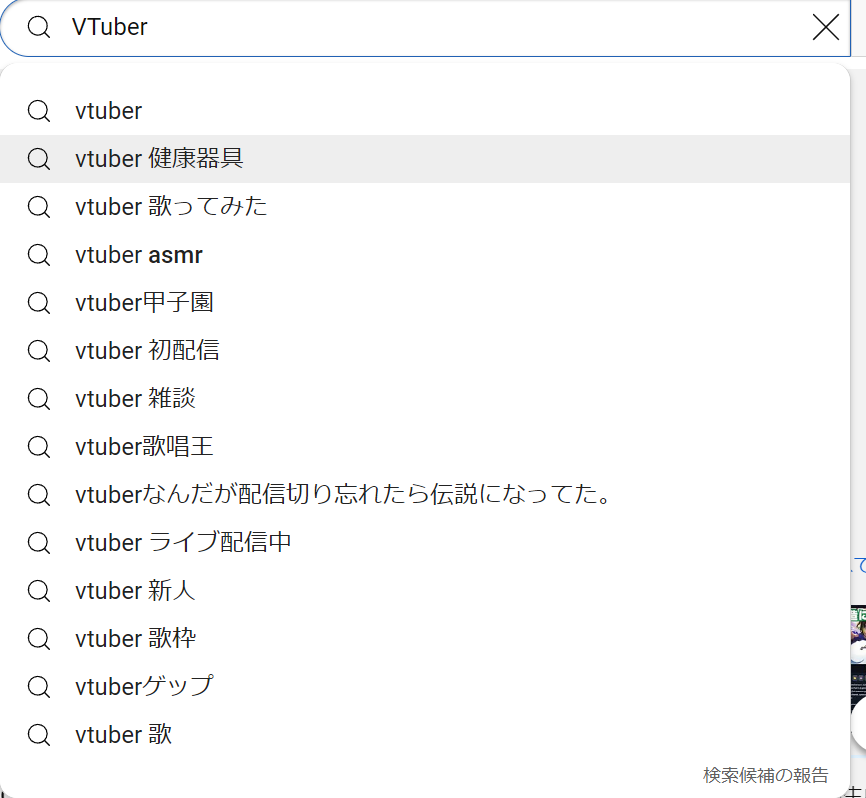
上の画像は、実際にYouTubeで「VTuber」と検索したときのサジェストキーワードです。どうやら、今のVTuberでは健康器具や歌ってみたが流行っているようです。
これを見てから動画を作るという作戦もチャンネルを伸ばす方法としてはとても良い手だと思います。
すでに動画を作っていた場合は、無理やりサジェストワードを説明欄に入れ込むというのも一つの手だと思います。
例えば、「雑談」というワードが入っているのでゲーム動画の場合も「ポケモンをしながら雑談」などと無理やり入れることも可能です。(※注 嘘は書かないようにしましょう)

特に、最初の1行目には動画内容をサジェストキーワードを含めつつ書くことで再生回数が増えます。
ラッコキーワードでサジェストキーワードを調べる
サジェストキーワードをさらに詳しく調べる場合は、「ラッコキーワード」というサイトを使うと非常に便利です。ラッコキーワードでは上の画像よりも多くのサジェストキーワードを取得してくれます。
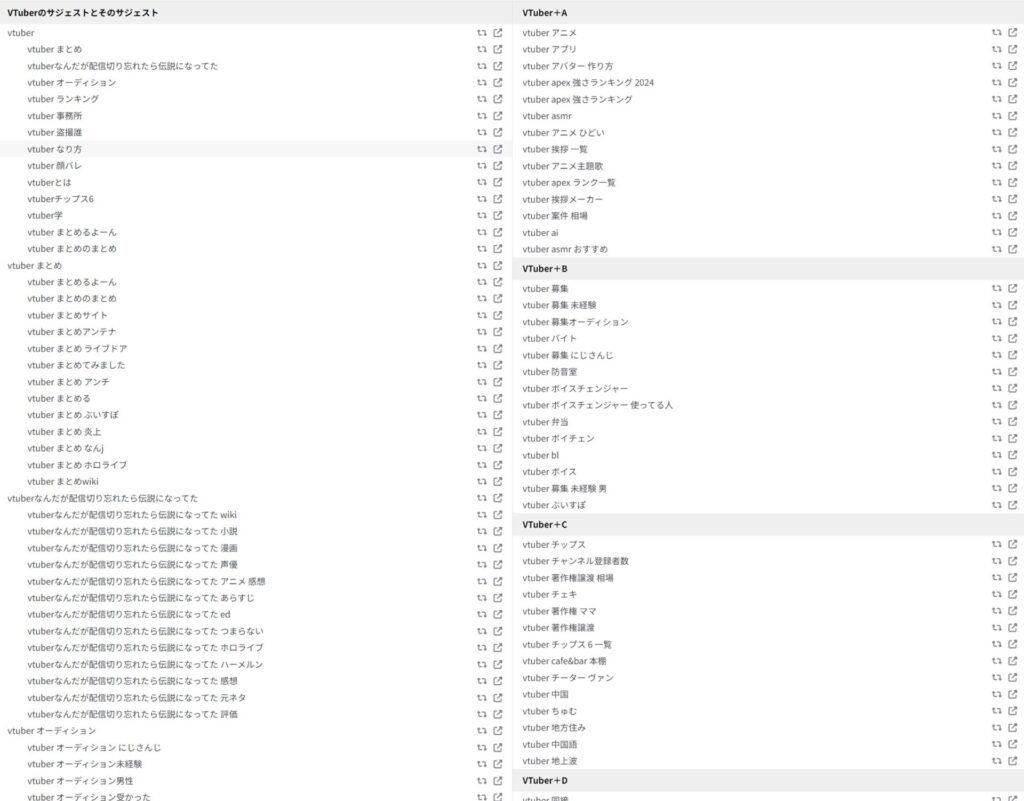
詳しくは下の記事にて解説してあります。

説明欄へのタグの書き込み

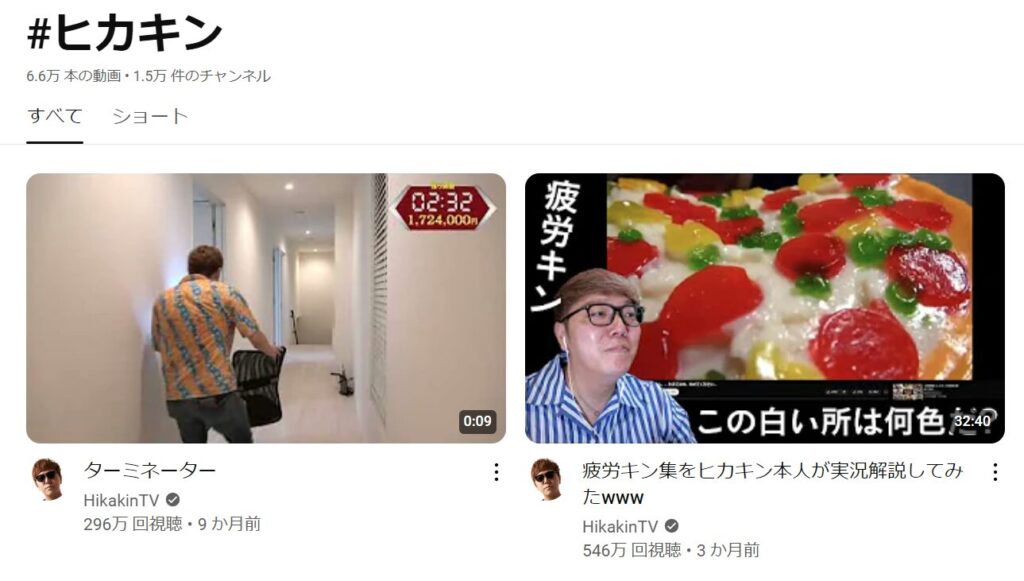
タグ(キーワード)を書くことにより、視聴者があなたの動画を見つけやすくなります。
説明欄にタグを記入するとタグが青色になり、クリックするとそのタグが付いている動画一覧ページに飛ぶことが出来るようになります。
やり方は非常に簡単で「#」の後ろに単語を入力するだけです。「#」はshift+3でできます。

タグは最大60個までです。それ以上つけるとすべて無効になります。
また、多くつけても1つ1つのタグの効力が弱まるので無駄につけないようにしましょう。
おすすめタグなどの詳しい情報は下の記事にて解説しています。

チャプター(タイムスタンプ)で目次の生成
長めの動画の場合、チャプターを入れることで視聴者が特定のセクションに簡単に飛べるようになります。
視聴者が動画を見やすくなり、高評価数アップが期待されます。
チャプターの変更
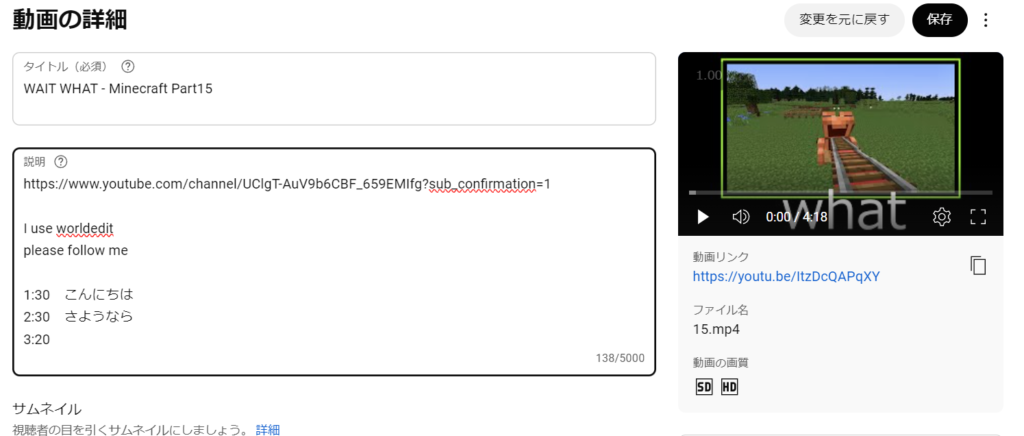
チャプターの入れ方はとても簡単で、説明欄に1:30などと時間を書き込むだけです。書き込んだ後は右上の保存を押して動画リンクから確認しましょう。
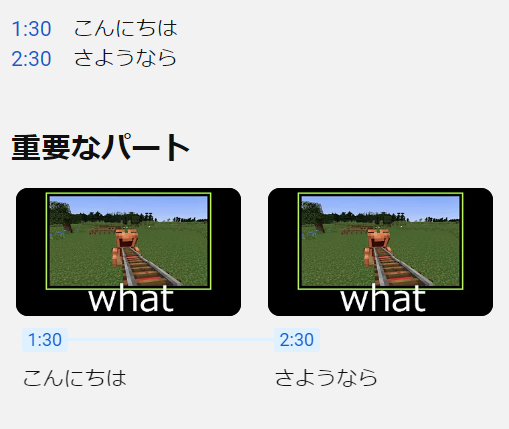
チャプターの自動生成
最近のYouTubeはチャプターを自動で作ってくれるようになりました。
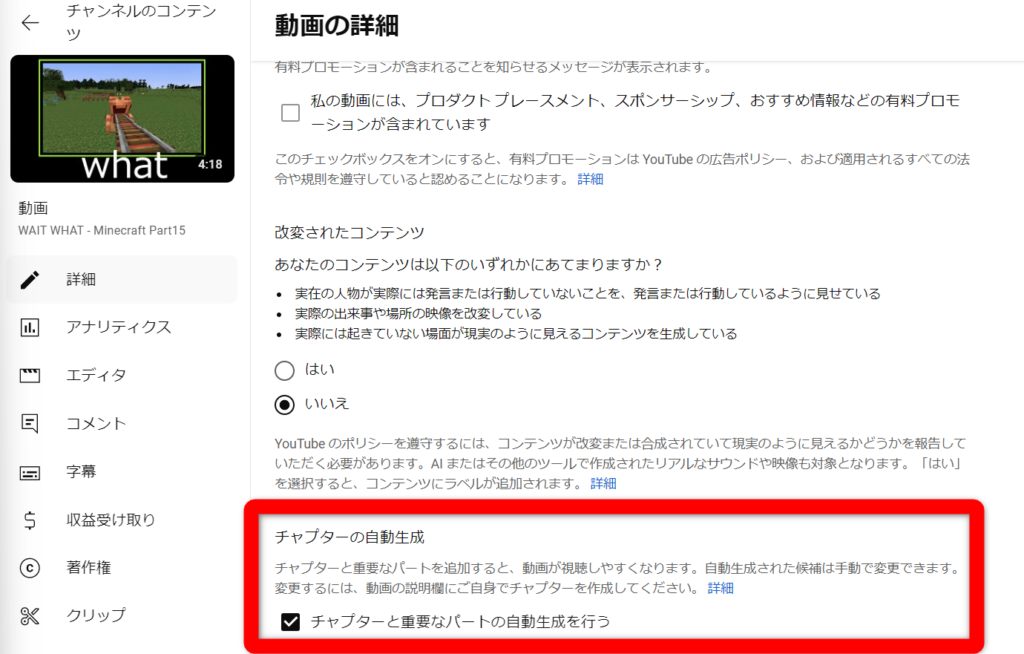
動画の詳細変更画面に移ります。下にスライドすると、チャプターの自動生成があるのでこれにチェックを入れましょう。
チャンネル登録のお願い
チャンネル登録を促す文章はチャンネルを伸ばすうえでは必須の項目です。特に初心者のうちは新しいファンを獲得するために視聴者とのコミュニケーションは大切にしましょう。
チャンネル登録をお願いする文章のテンプレート
「この動画を楽しんでいただけたら、ぜひチャンネル登録をお願いします!今後も○○(動画のテーマや内容)に関する役立つ情報や面白いコンテンツをどんどん配信していくので、お見逃しなく!ベルマークをオンにしておけば、新着動画がすぐにチェックできますよ!」
「もしこの動画が役に立ったり、面白いと思ったら、ぜひチャンネル登録をお願いします!次の動画も楽しみにしていてくださいね!」
「これからも○○(テーマ)に関する動画をお届けしますので、気に入っていただけたらチャンネル登録をお忘れなく!一緒にもっと楽しんでいきましょう!」
「チャンネル登録していただけると、最新の○○情報や裏技をすぐにゲットできます!今すぐ登録して、一緒に○○を楽しみましょう!」
「動画を気に入った方は、今すぐこの下の登録ボタンをクリック!さらにベルマークを押すと、新しい動画がアップされるたびに通知が届きますよ!」
「最後までご視聴いただき、ありがとうございます!もしよければ、チャンネル登録して、次回もお付き合いいただけると嬉しいです!」
チャンネル登録を促す秘密のURL
下のURLをクリックしてみてください!私のチャンネルページへ飛びます
https://www.youtube.com/channel/UClgT-AuV9b6CBF_659EMIfg?sub_confirmation=1
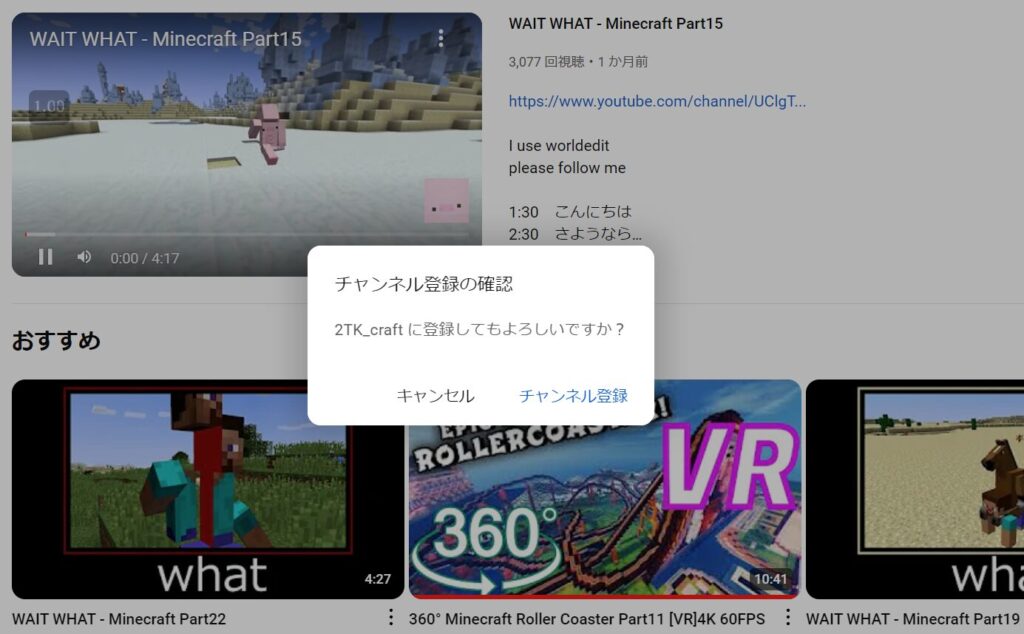
上画面のようなチャンネル登録確認画面に移動したと思います。チャンネルURLの後ろに
「?sub_confirmation=1」をつけると、チャンネル登録確認ボタンをつけることができます。
すでにチャンネル登録している人には表示されません。
秘密のURLの作り方
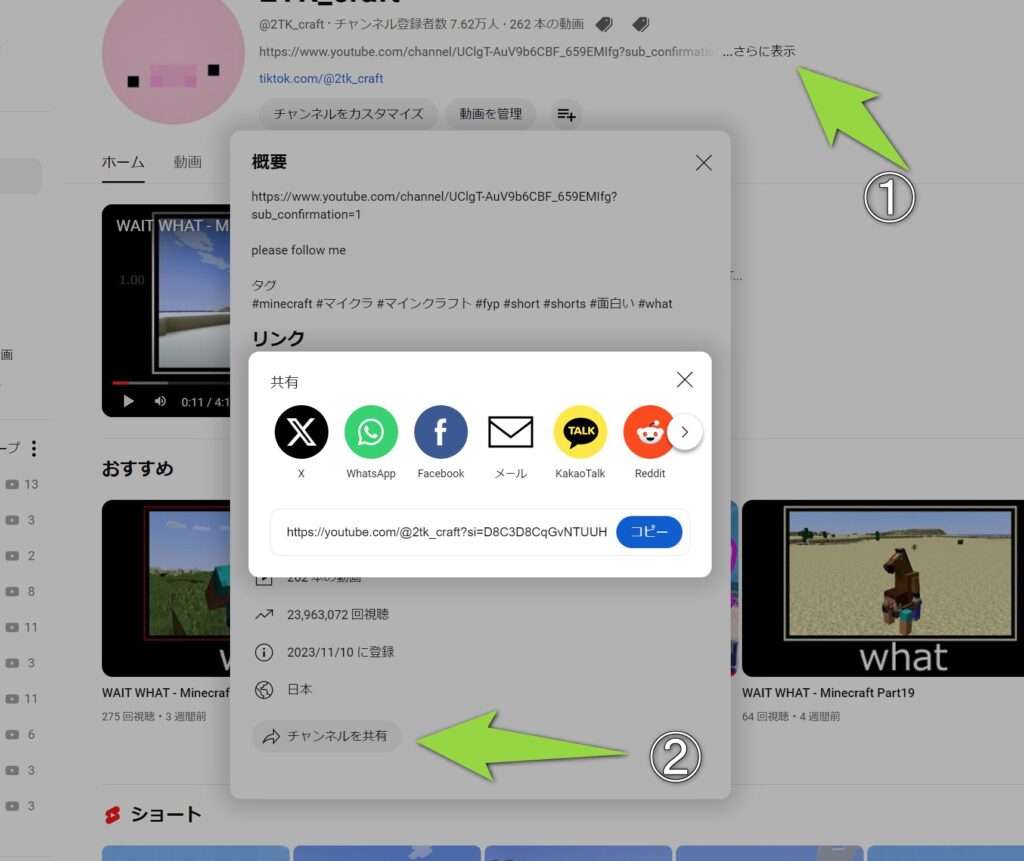
①チャンネルページのさらに表示をクリック
②チャンネルを共有
③再びチャンネルを共有をクリック
④表示されたURLをコピー
https://youtube.com/@2tk_craft?si=iRzdAyV56U6hSKG_
上のようなURLを入手できたと思います。
そのURLの後ろに?sub_confirmation=1を張り付けましょう。
https://www.youtube.com/channel/UClgT-AuV9b6CBF_659EMIfg?sub_confirmation=1
実際にクリックして確かめてみましょう。上手くいったら説明欄に張り付けましょう。
リンクの共有
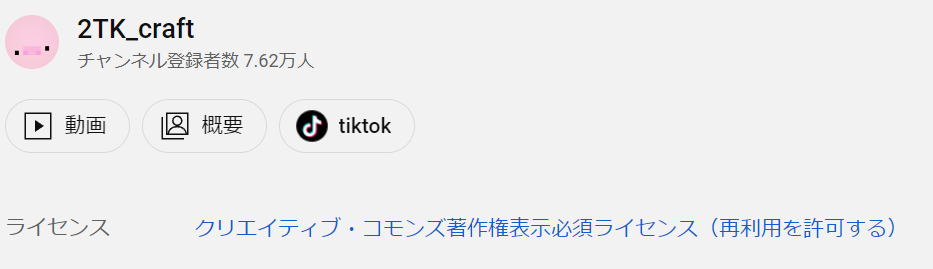
説明欄にリンクの共有URLを張り付けましょう
やり方
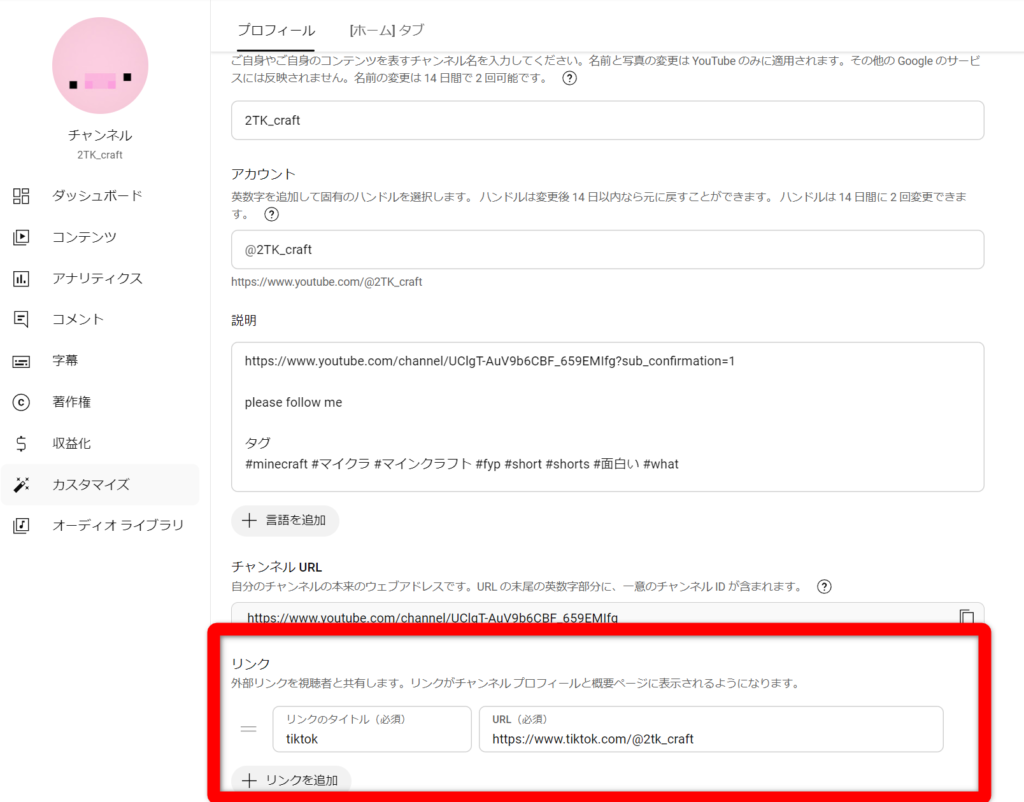
チャンネルのカスタマイズページから左のタブでカスタマイズページへ移動。下の方にあるリンクでリンクを張り付けましょう。
便利機能-複数動画の説明欄を一括変更
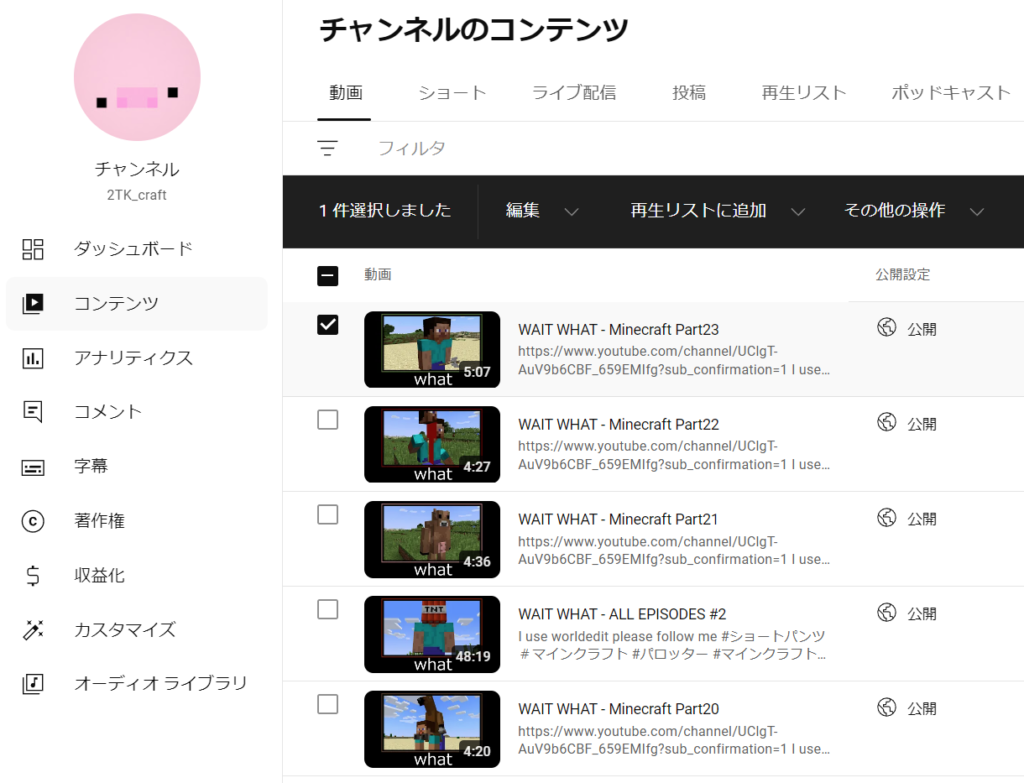
チャンネルカスタマイズページからコンテンツで変更したい動画を選択してください。複数選択もできます。選択したら編集をクリックし「説明」を開きましょう。
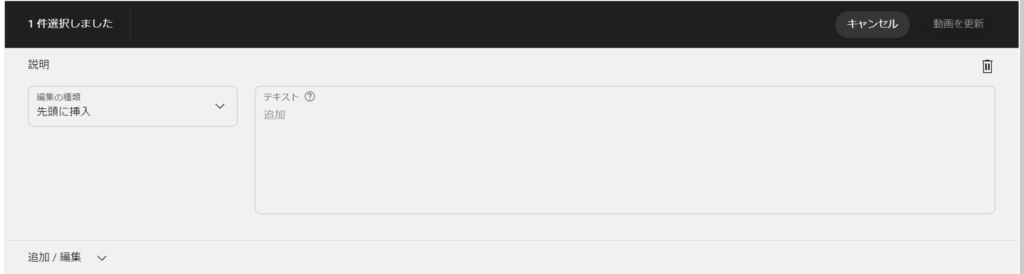
説明の編集ができるようになりました。ここからテキストを追加していきましょう。
先頭に挿入
すでに書かれている説明文の上に新しく記入されたテキストを挿入します。
末尾に挿入
すでに書かれている説明文の下に新しく記入されたテキストを挿入します。
すべて置換
すでに書かれている説明文を消去して新しく記入されたテキストを置換(置き換え)します。
消去
すでに書かれている説明欄を消去

先ほど紹介した秘密のURLやチャンネル登録を促す文を張り付け、一括変更しましょう。
説明文のテンプレートの作り方

毎回秘密のURL作ったりするのめんどくさいよ~~

そんな時はテンプレートを作りましょう!!
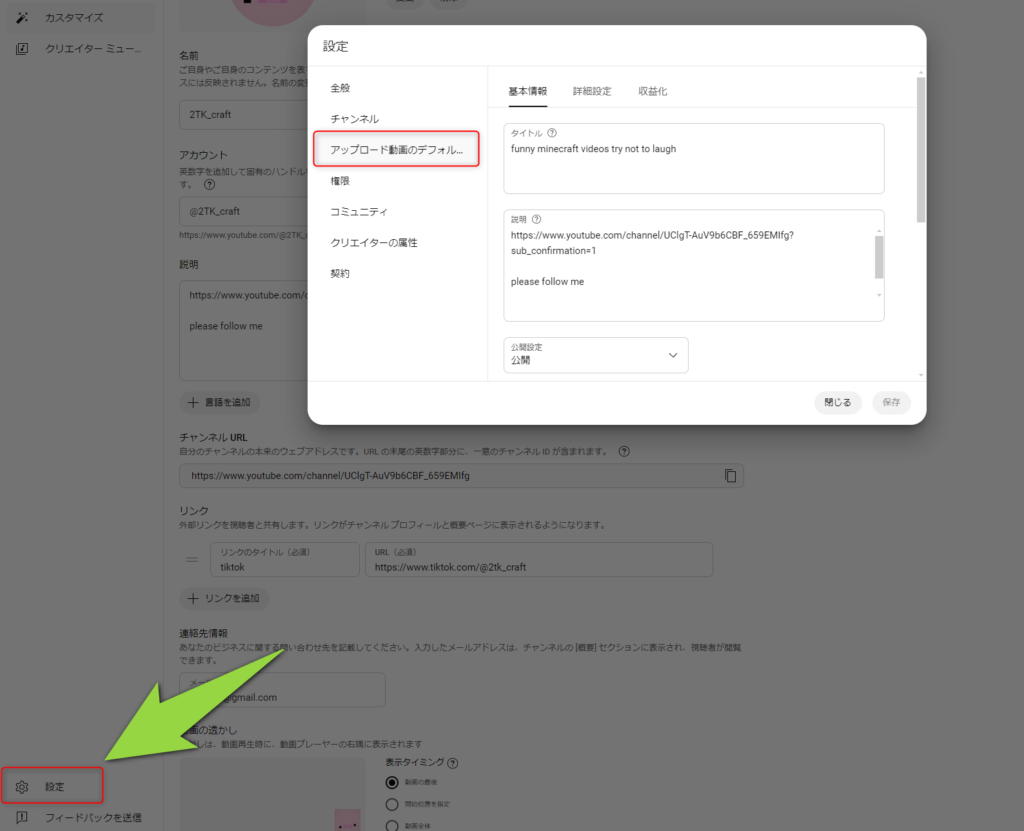
チャンネルカスタマイズページの「アップロード動画のデフォルト」から説明文を作りましょう。
デフォルトを設定することにより、動画投稿時に自動で入力した説明文やタイトルが貼り付けられます。
まとめ
今回は説明文のおすすめの書き方について紹介しました。ほかの設定方法については下の記事でまとめているので是非参考にしてください。

本サイトでは様々なYouTubeチャンネルを成長させる方法を解説しておりますので、他の記事も読んでくださると幸いです。
あなたのYouTubeチャンネルがさらに伸びることを心から祈っております。最後まで見ていただき、ありがとうございました。